

|
本站电脑知识提供应用软件知识,计算机网络软件知识,计算机系统工具知识,电脑配置知识,电脑故障排除和电脑常识大全,帮助您更好的学习电脑!不为别的,只因有共同的爱好,为软件和互联网发展出一分力! 有的网友使用ai还不清楚制作一个圆形扭曲的线条纹理图案的操作,下文小编就分享ai制作一个圆形扭曲的线条纹理图案的详细步骤,希望对你们有所帮助哦。 1、运行ai,新建一个空白画板,并绘制一个深色图案以作背景; 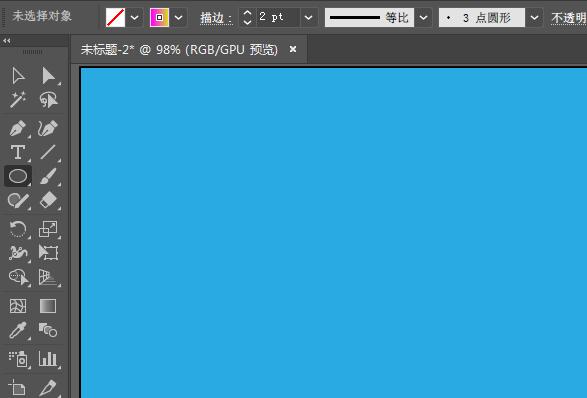 2、使用“椭圆工具”按住Shift键绘制一个正圆形,填充色设为无; 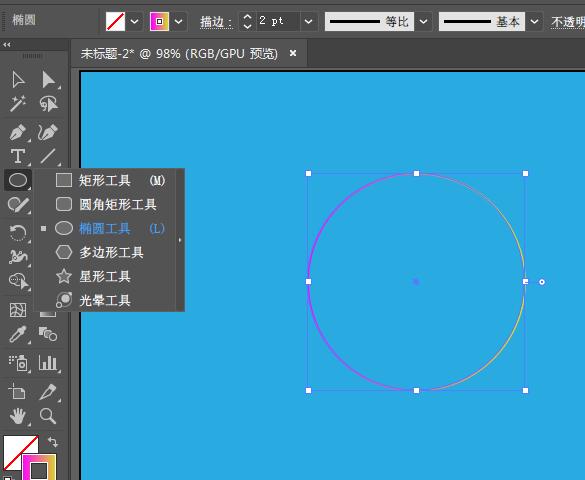 3、依次选择效果-扭曲和变换下的变换选项; 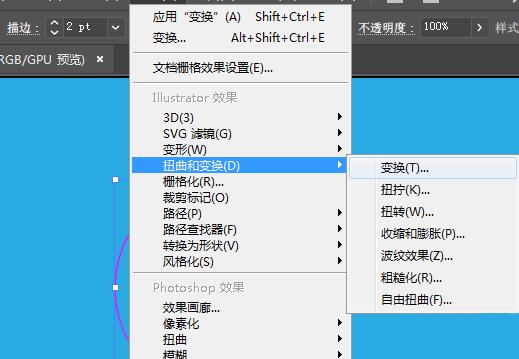 4、依次设置缩放的水平和垂直比例(注意:由于是圆形,所以水平和垂直缩放比例要不一致); 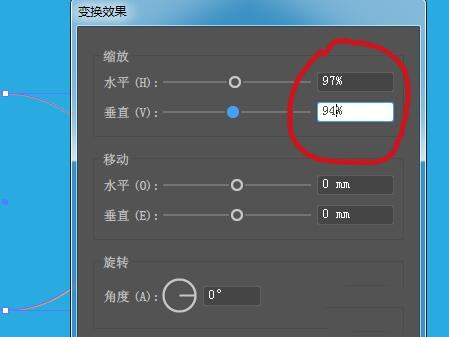 5、随后,再对旋转角度和副本个数进行设置(可以点击预览,调节角度和副本的大小和多寡); 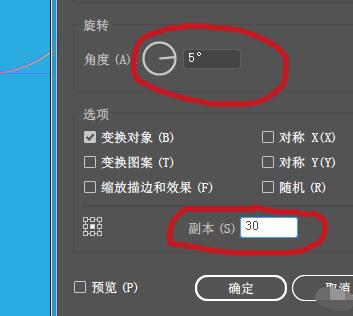 6、点击确定,由于最开始绘制的圆形描边为渐变色,故而扭曲变换之后,一个好看的图案就直接产生了(也可以更改描边的渐变色进行微调)! 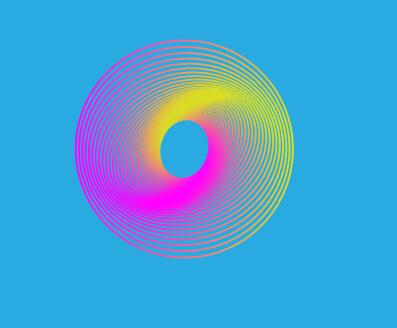 以上这里为各位分享了ai制作一个圆形扭曲的线条纹理图案的详细步骤。有需要的朋友赶快来看看本篇文章吧。 学习教程快速掌握从入门到精通的电脑知识 |
温馨提示:喜欢本站的话,请收藏一下本站!